blender切换到编辑模式的方法
时间:2023-08-29 15:27:08作者:极光下载站人气:529
blender是一款建模专业软件,使用这款软件的小伙伴涉及到专业人士和普通用户,专业人士可以通过该软件进行一些复杂的3d模型的创建,而普通用户可以使用该软件进行简单的模型的创建,对于普通用户来说,操作起来还是有一定的困难的,比如当你已经在页面中制作好了一个简单的模型之后,想要对该模型进行修改操作,那么就需要切换到编辑模式,而编辑模式在哪里切换呢,下方是关于如何使用blender设置编辑模式的具体操作方法,如果你需要的情况下可以看看方法教程,希望对大家有所帮助。
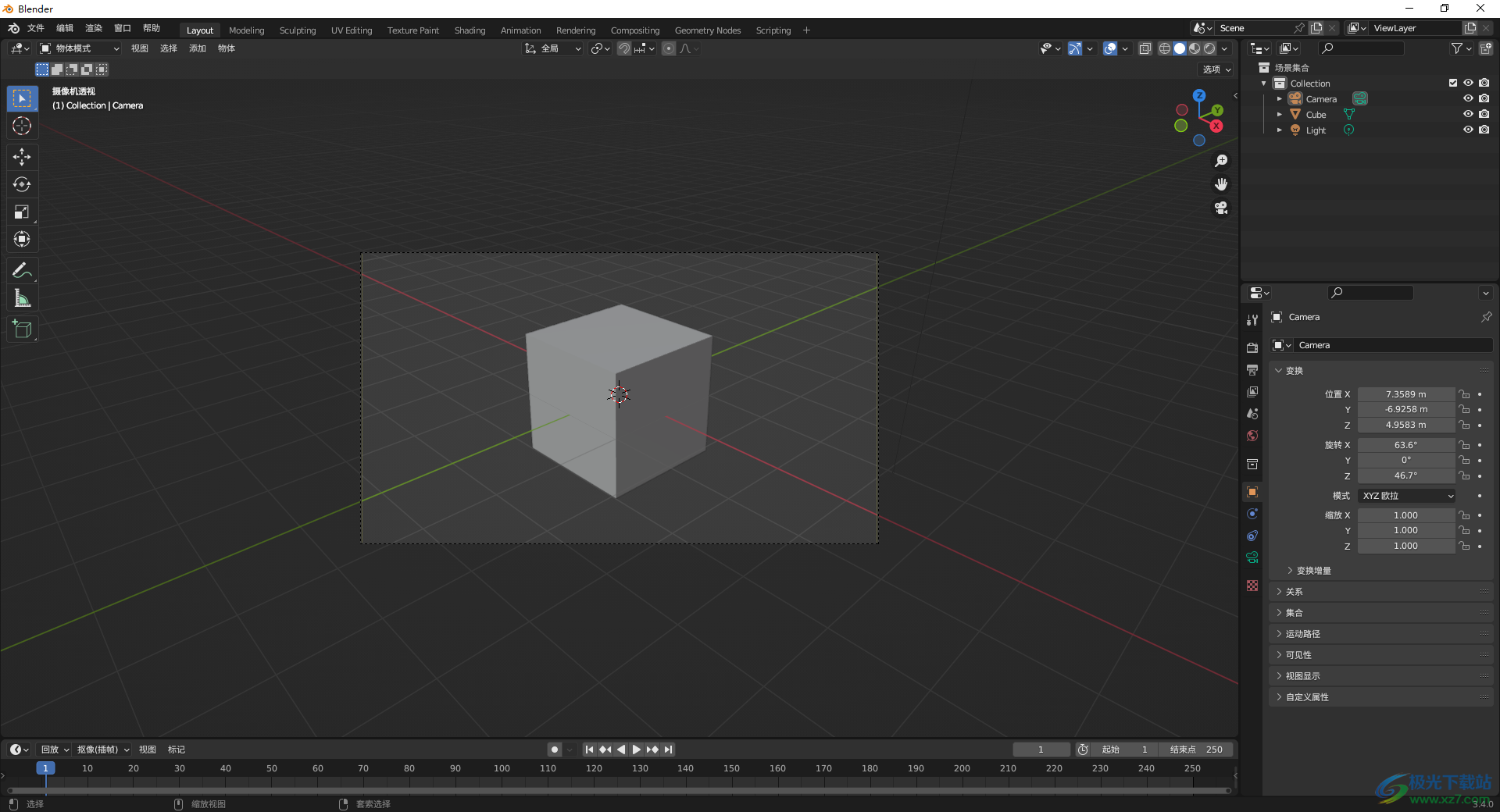
方法步骤
1.首先,需要在电脑中将blender打开,小编这里随意的绘制一个图形来演示一下,点击左侧的【正方体】。
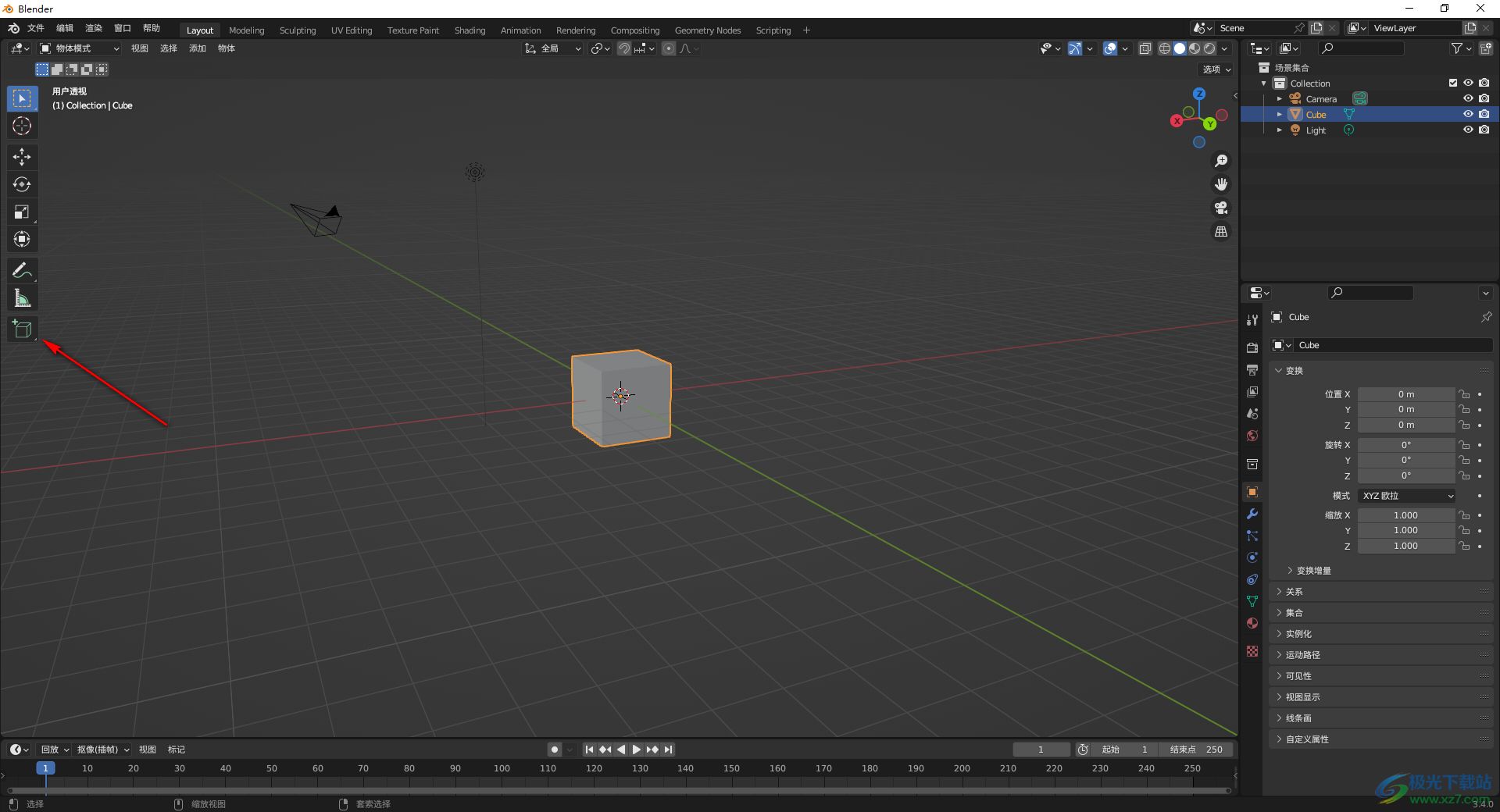
2.之后使用鼠标左键在页面上进行绘制出一个正方体模型,在绘制的时候先点击一下页面进行点击一下,之后滑动鼠标向任意方向进行拖动即可绘制出一个正方体,如图所示。
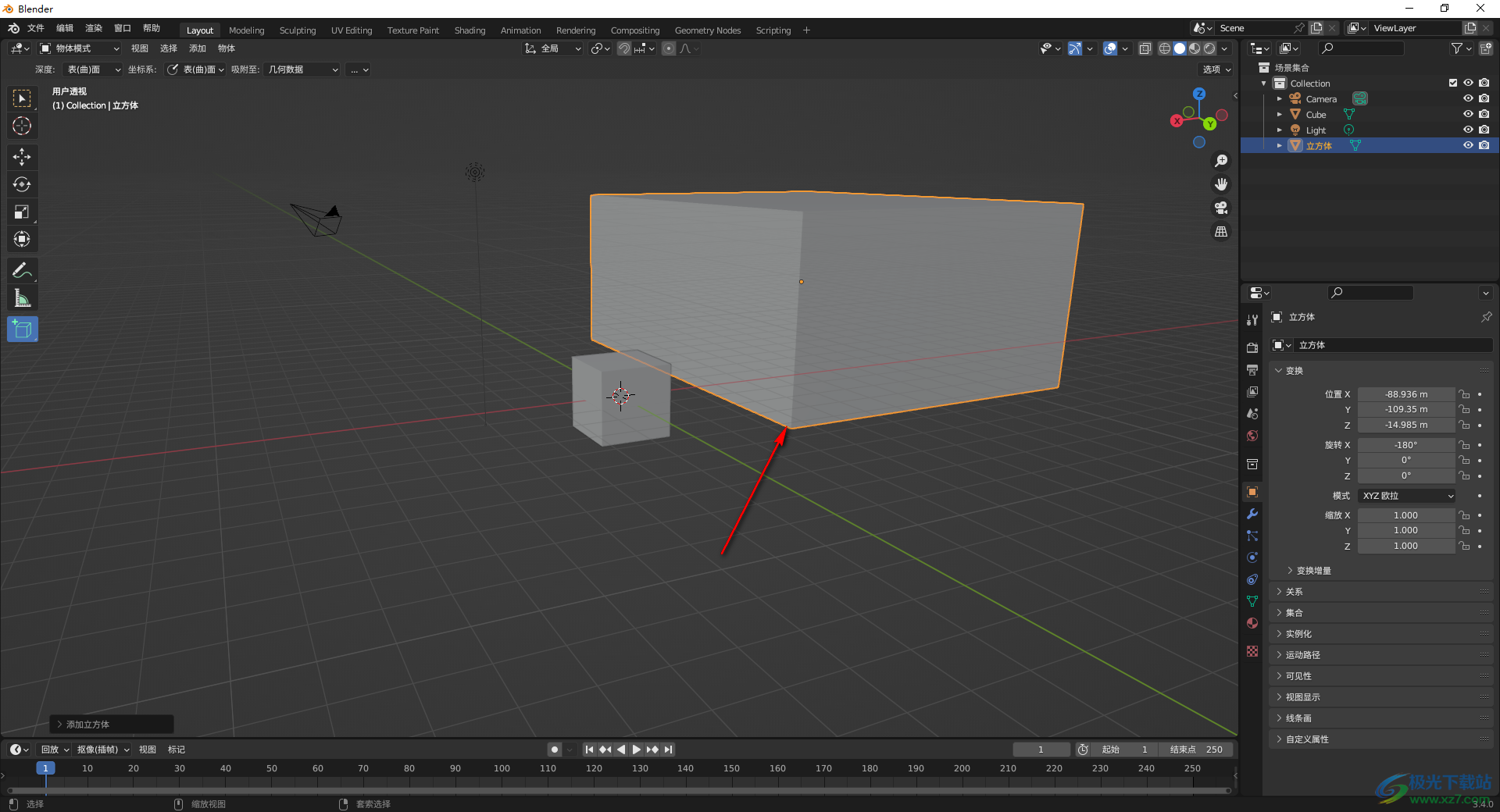
3.之后,将鼠标移动到左上角的【物体模式】的位置,说明当前的模式为物体模式,想要切换编辑模式,就需要将【物体模式】的下拉按钮点击打开。
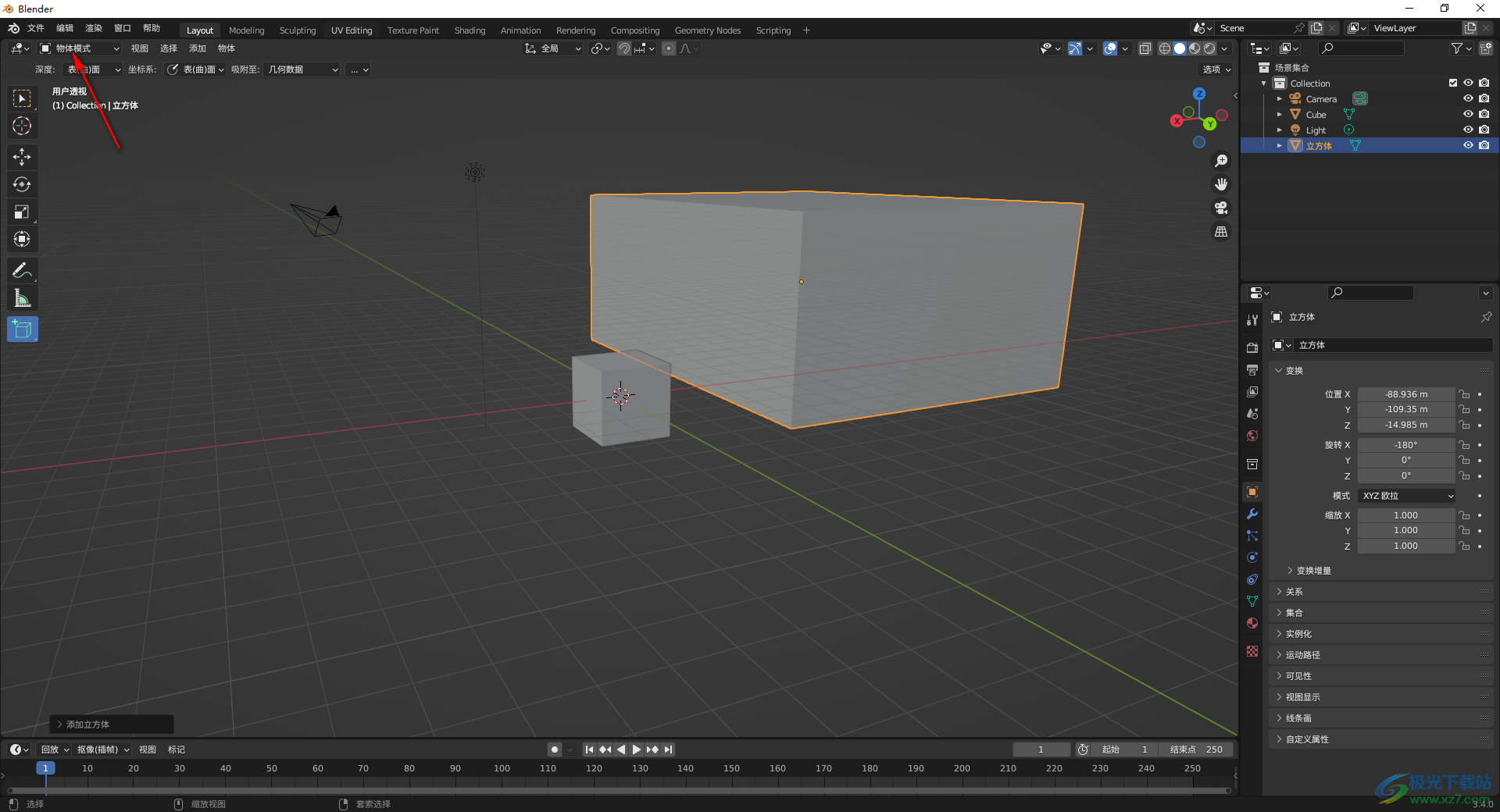
4.随后你可以看到在页面下显示出几个选项,在该选项下有【编辑模式】,将该编辑模式选中即可。
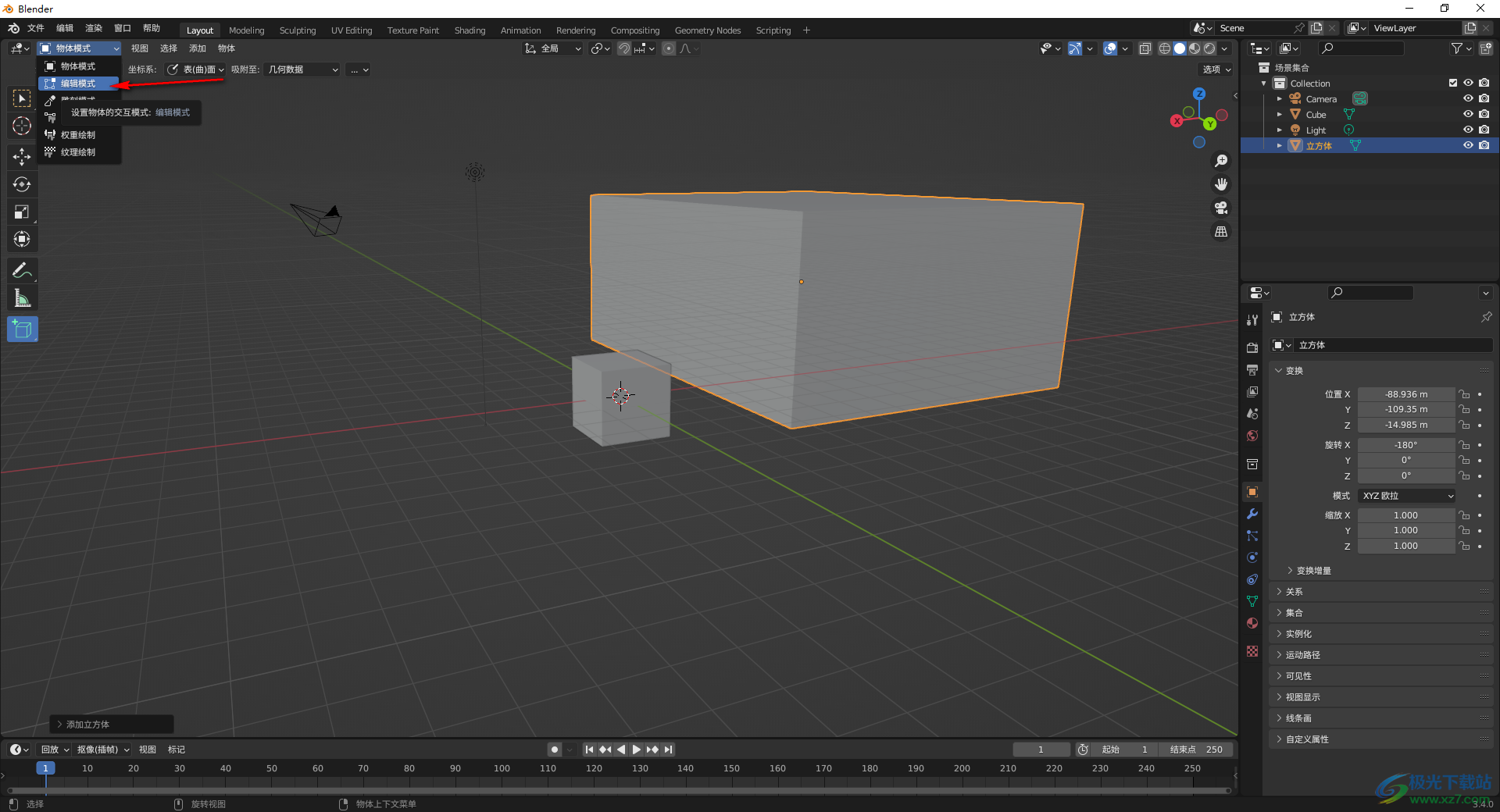
5.切换到编辑模式中,那么模型上就会有一个黑色的线条显示,你可以对该模型进行编辑和修改操作。
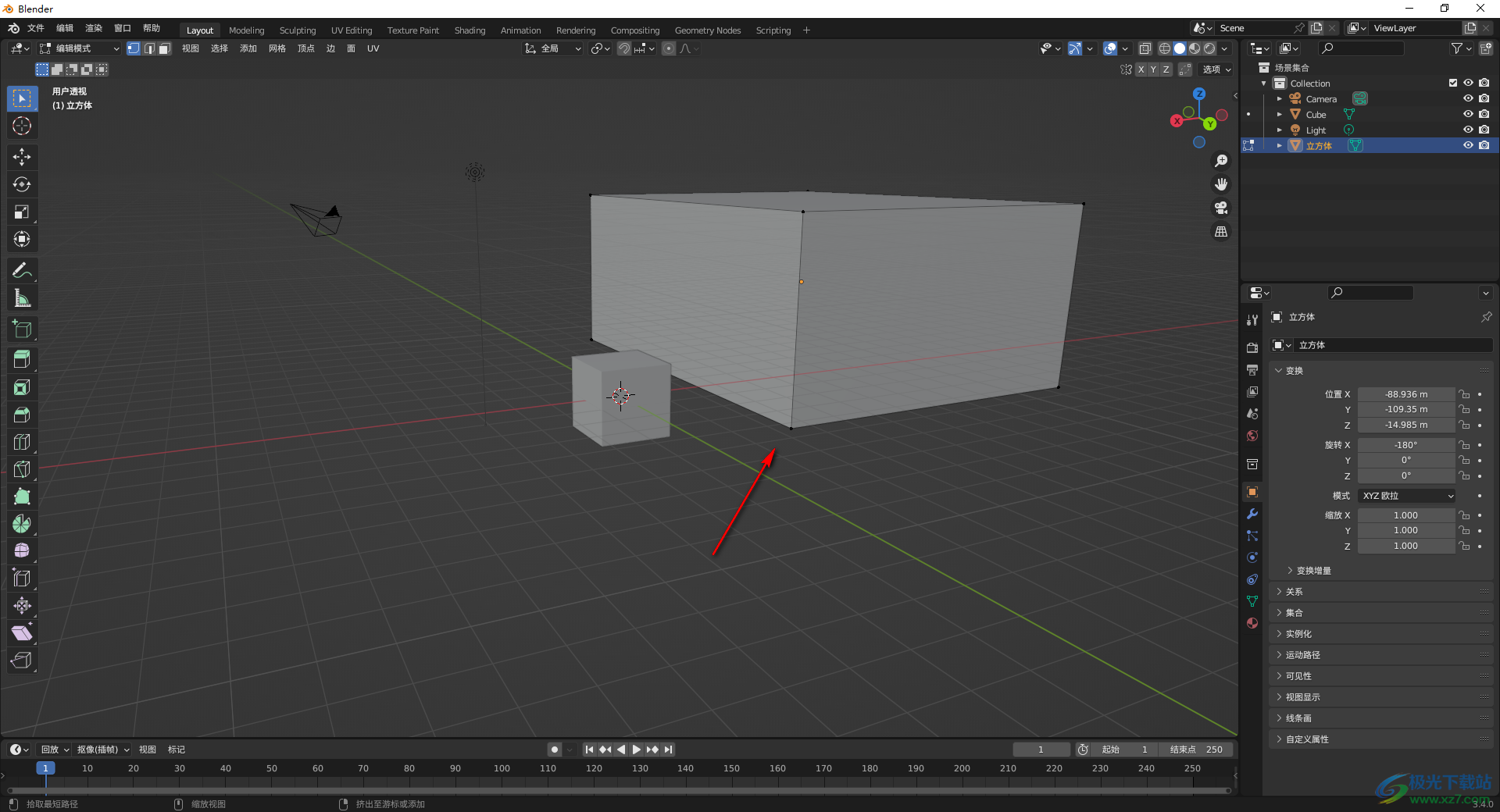
以上就是关于如何使用blender进入到编辑模式的具体操作方法,一般在进行制作模型的过程中,都是在物体模式页面下进行操作的,当你需要进入到编辑模式的页面进行模型的修改操作时,那么就按照以上这样的方法进行操作就好了,感兴趣的话可以操作试试。
相关推荐
相关下载
热门阅览
- 1百度网盘分享密码暴力破解方法,怎么破解百度网盘加密链接
- 2keyshot6破解安装步骤-keyshot6破解安装教程
- 3apktool手机版使用教程-apktool使用方法
- 4mac版steam怎么设置中文 steam mac版设置中文教程
- 5抖音推荐怎么设置页面?抖音推荐界面重新设置教程
- 6电脑怎么开启VT 如何开启VT的详细教程!
- 7掌上英雄联盟怎么注销账号?掌上英雄联盟怎么退出登录
- 8rar文件怎么打开?如何打开rar格式文件
- 9掌上wegame怎么查别人战绩?掌上wegame怎么看别人英雄联盟战绩
- 10qq邮箱格式怎么写?qq邮箱格式是什么样的以及注册英文邮箱的方法
- 11怎么安装会声会影x7?会声会影x7安装教程
- 12Word文档中轻松实现两行对齐?word文档两行文字怎么对齐?

网友评论